这篇教程Photoshop调出怀旧效果的外景春季女孩写得很实用,希望能帮到您。
素材图片主色为绿色,调色的时候先把主色转为想要的黄褐色;然后在顶部边角增加一些淡黄色高光,渲染出简单的阳光效果;再根据光源方向加强一些受光部分;最后把整体处理柔和即可。最终效果 
原图 
1、打开素材图片,创建可选颜色调整图层,对黄、绿、青、白进行调整,参数设置如图1 - 4,效果如图5。这一步主要把草地颜色转为黄褐色。 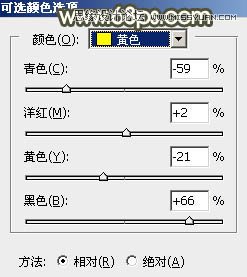
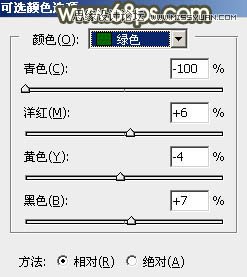
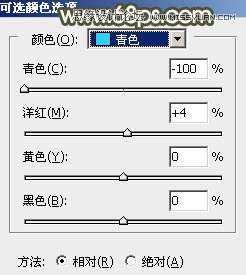
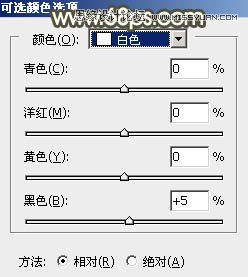

2、创建可选颜色调整图层,对黄、绿、白、黑进行调整,参数设置如图6 - 9,确定后把图层不透明度改为:50%,效果如图10。这一步微调图片中的黄绿色,并把高光颜色调暗一点。 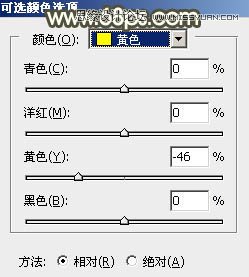
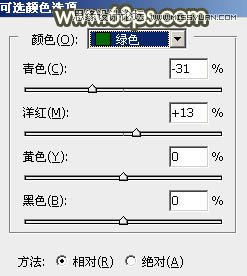
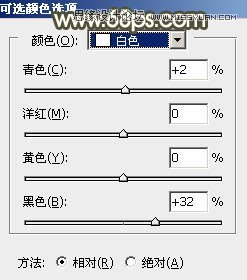
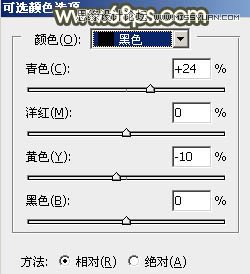

详细解析Photoshop如何修复拍废了的照片教程
Photoshop制作可口的煎饼和蜂蜜艺术字教程 |

